win10系统在使用中出现了网络无法正常连接的提示,怎么办呢,下面小编介绍一下。
具体如下:
-
1. 打开后,右击屏幕左下角的【开始】

-
2. 弹出窗口,点击红色框的“运行”
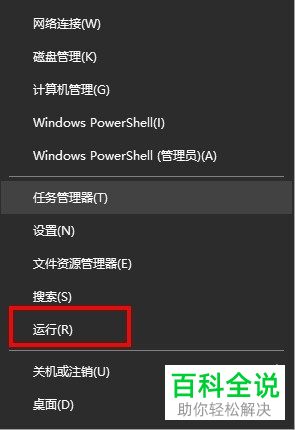
-
3. 打开后,输入“CMD”按回车或者点击“确定”

-
4. 打开如图界面,输入“netsh winsock reset”,如图所示,按回车键
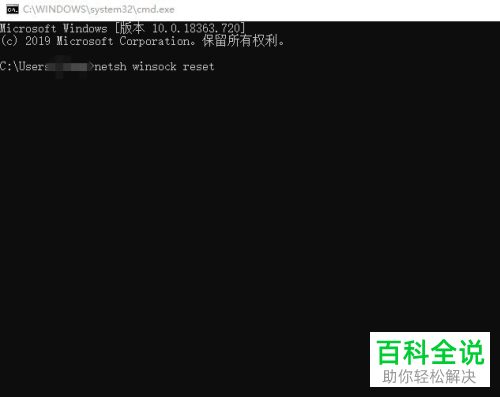
-
5. 然后重启电脑后,右击屏幕右下角处的“网络图标”,弹出窗口点击”打开网络和internet设置“选项
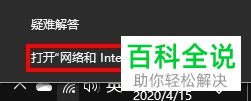
-
6. 打开如图窗口,点击红色框的”更改适配器设置“选项

-
7. 右击连接中的无线网,弹出窗口选择”属性“选项
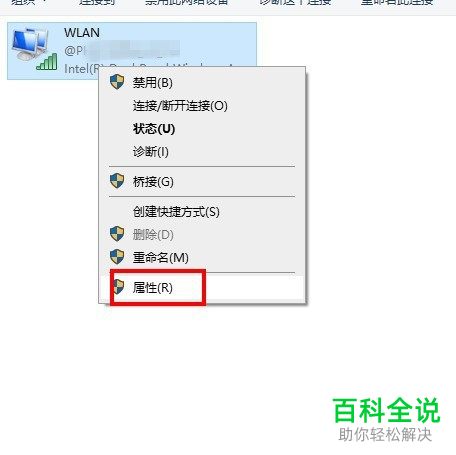
-
8. 打开如图窗口,勾选”internet版本协议4“选项后,点击下方的”安装“

-
9. 再点击“协议”,进行添加后保存即可
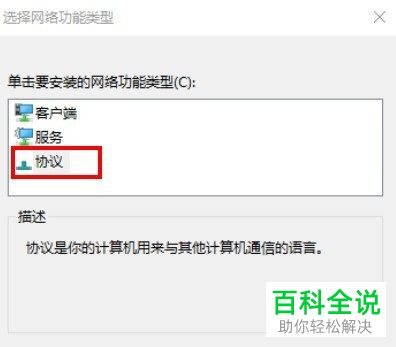
-
以上就是Win10系统出现网络无法正常连接的提示的办法。
